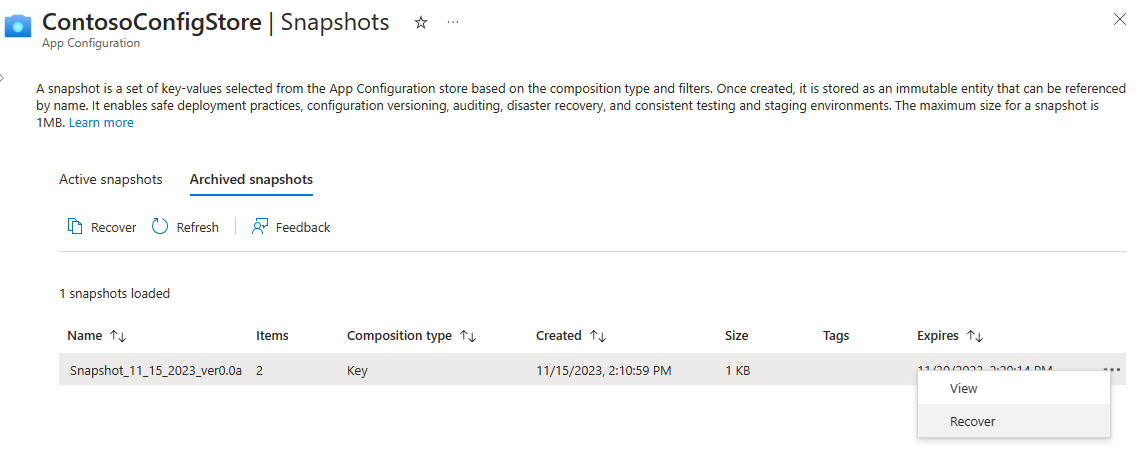Observação
O acesso a essa página exige autorização. Você pode tentar entrar ou alterar diretórios.
O acesso a essa página exige autorização. Você pode tentar alterar os diretórios.
Neste artigo, saiba como criar, usar e gerenciar instantâneos na Configuração de Aplicativos do Azure. O instantâneo é um conjunto de configurações de Configuração de Aplicativos armazenadas em um estado imutável.
Pré-requisitos
- Um repositório de Configuração de Aplicativos, conforme mostrado no tutorial para criar um repositório.
- Função "DataOwner" no repositório de Configuração de Aplicativos. Detalhes sobre a função e as permissões necessárias para instantâneos
Adicionar valores-chave ao repositório de configuração de aplicativos
No repositório de Configuração de Aplicativos, acesse oGerenciador de Configurações de > e adicione os seguintes valores de chave. Deixe o Tipo de Conteúdo com seu valor padrão. Para mais informações sobre como adicionar valores-chave a um repositório usando o portal do Azure ou a CLI, acesse Criar um valor-chave.
| Chave | Valor | Etiqueta |
|---|---|---|
| app2/bgcolor | Cinza Claro | label2 |
| app1/color | black | Sem rótulo |
| app1/color | Azul | label1 |
| app1/color | Verde | label2 |
| app1/color | Amarelo | label3 |
| app1/message | Olá | label1 |
| app1/message | Oi! | label2 |
| app2/message | Bom dia! | label1 |
Criar um instantâneo
Em Operações>Instantâneos, selecione Criar um novo instantâneo.
Insira um nome de instantâneo e, opcionalmente, também adicione tags.
Em Escolher o tipo de composição, mantenha o valor padrão Chave (padrão).
- Com o tipo de composição Chave, se o repositório tiver chaves idênticas com rótulos diferentes, somente o valor-chave especificado no último filtro aplicável será incluído no instantâneo. Valores-chave idênticos com outros rótulos são deixados de fora do instantâneo.
- Com o tipo de composição Valor-chave, se o repositório tiver chaves idênticas com rótulos diferentes, todos os valores de chave com chaves idênticas, mas rótulos diferentes, serão incluídos no instantâneo dependendo dos filtros especificados.
Selecione Adicionar filtros para selecionar os valores de chave para o instantâneo. A filtragem é feita selecionando filtros: É igual a, Começa com, Qualquer um e Todos para chaves e para rótulos. Você pode inserir entre um e três filtros.
- Adicione o primeiro filtro:
- Em Chave, selecione Iniciar com e insira app1
- Em Rótulo, selecione É igual a e selecione label2 no menu suspenso.
- Adicione o segundo filtro:
- Em Chave, selecione Iniciar com e insira app1
- Em Rótulo, selecione É igual a e selecione label1 no menu suspenso.
- Adicione o primeiro filtro:
Se você arquivar um instantâneo, por padrão, ele será mantido por 30 dias após o arquivamento. Opcionalmente, em opções de recuperação, diminua o número de dias de retenção em que o instantâneo estará disponível após o arquivamento.
Observação
A duração do período de retenção não pode ser atualizada depois que o instantâneo foi criado.
Selecione Criar para gerar o instantâneo. Neste exemplo, o instantâneo criado tem o tipo Key de composição e os filtros abaixo:
- Chaves que começam com app1, com rótulo label2
- Chaves que começam com app1, com rótulo label1.
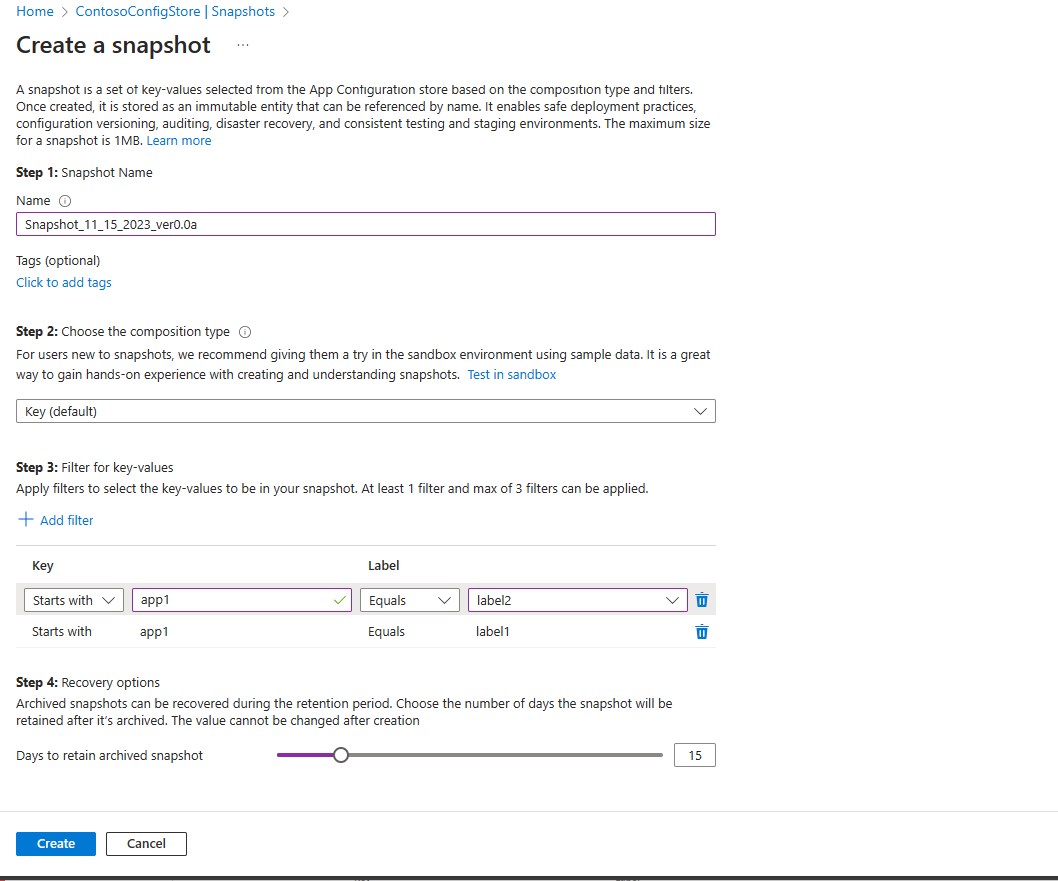
Verifique a tabela para entender quais valores de chave do repositório de configuração terminam no instantâneo com base nos parâmetros fornecidos.
Chave Valor Etiqueta Incluído no instantâneo app2/bgcolor Cinza Claro label2 Não: não começa com app1. app1/color black Sem rótulo Não: não tem o rótulo 2 ou label1. app1/color Azul label1 Sim: tem o rótulo certo label1 do último dos filtros aplicáveis. app1/color Verde label2 Não: a mesma chave com rótulo label1 selecionada pelo segundo filtro substitui essa, embora tenha o rótulo selecionado, label2. app1/color Amarelo label3 Não: não tem o rótulo 2 ou label1. app1/message Olá label1 Sim: tem o rótulo certo label1 do último dos filtros aplicáveis. app1/message Oi! label2 Não: a mesma chave com rótulo label1 selecionada pelo segundo filtro substitui essa, embora tenha o rótulo selecionado, label2. app2/message Bom dia! label1 Não: não começa com app1.
Criar instantâneos de exemplo
Para criar instantâneos de exemplo e verificar como a funcionalidade de instantâneos funciona, use o sandbox de instantâneos. Essa área restrita contém dados de exemplo que você pode usar para entender melhor como o tipo de composição e os filtros do instantâneo funcionam.
- Em Operações>Instantâneos>Instantâneos ativos, selecione Teste na sandbox.
- Examine os dados de exemplo e pratique a criação de instantâneos preenchendo o formulário com um tipo de composição e um ou mais filtros.
- Selecione Criar para gerar o instantâneo de exemplo.
- Confira o resultado do snapshot gerado em snapshot de exemplo gerado. O instantâneo de exemplo exibe todas as chaves incluídas no instantâneo de exemplo, de acordo com sua seleção.
Usar instantâneos
Você pode selecionar quantos instantâneos quiser para a configuração do aplicativo. Selecionar um instantâneo adiciona todos os seus valores-chave. Uma vez adicionados a uma configuração, os valores-chave dos instantâneos são tratados da mesma maneira que outros valores-chave.
Se você tiver um aplicativo que use a Configuração de Aplicativos do Azure, poderá atualizá-lo para usar instantâneos com o seguinte código de exemplo. Você só precisa fornecer o nome do instantâneo, que diferencia maiúsculas de minúsculas.
Edite a chamada para o método AddAzureAppConfiguration, que geralmente é encontrado no arquivo Program.cs do aplicativo. Se você não tiver um aplicativo, poderá referenciar qualquer um dos guias de início rápido do .NET, como criar um aplicativo ASP.NET principal com a Configuração de Aplicativos do Azure.
Adicionar instantâneos à sua configuração
configurationBuilder.AddAzureAppConfiguration(options =>
{
string endpoint = Environment.GetEnvironmentVariable("Endpoint");
options.Connect(new Uri(endpoint), new DefaultAzureCredential());
// Select an existing snapshot by name. This will add all of the key-values from the snapshot to this application's configuration.
options.SelectSnapshot("SnapshotName");
// Other changes to options
});
Observação
O suporte a instantâneos estará disponível se você usar a versão 7.0.0 ou posterior de qualquer um dos pacotes a seguir.
Microsoft.Extensions.Configuration.AzureAppConfigurationMicrosoft.Azure.AppConfiguration.AspNetCoreMicrosoft.Azure.AppConfiguration.Functions.Worker
Observação
Somente instantâneos criados com o tipo Key de composição podem ser carregados usando os exemplos de código mostrados acima.
Gerenciar instantâneos ativos
A página emInstantâneos de > exibe duas guias: instantâneos ativos e instantâneos arquivados. Selecione instantâneos ativos para exibir a lista de todos os instantâneos ativos em um repositório de Configuração de Aplicativos.
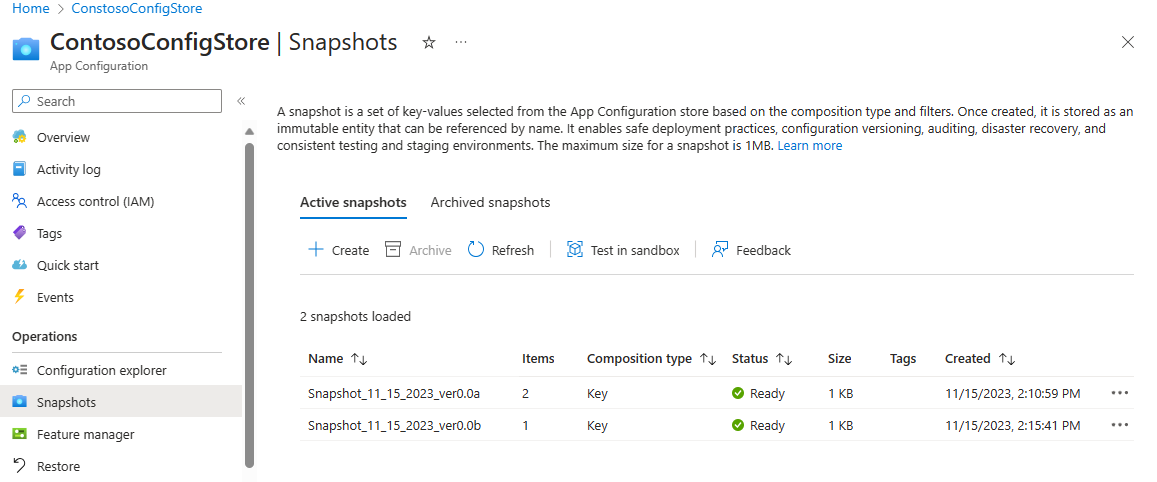
Exibir instantâneo existente
Na guia Instantâneos ativos, selecione as reticências ... à direita de um instantâneo existente e selecione Exibir para exibir uma instantâneo. Essa ação abre uma página de detalhes do instantâneo que exibe as configurações do instantâneo e os valores-chave incluídos no instantâneo.
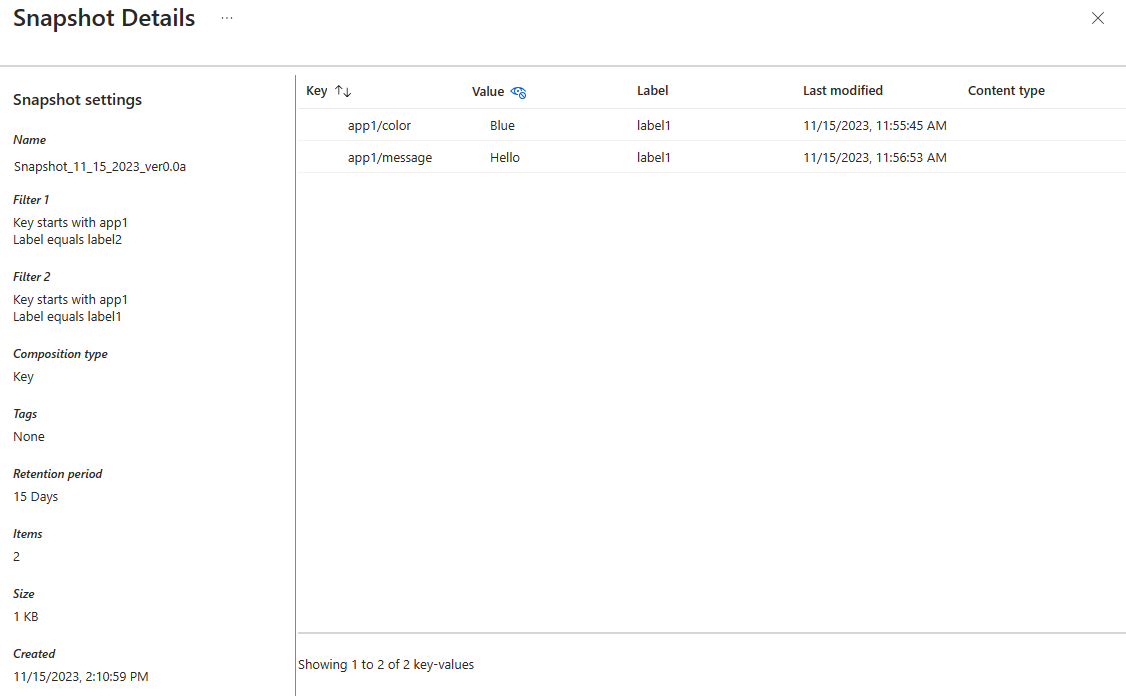
Arquivar um instantâneo
Na aba Instantâneos ativos, clique nos três pontos ... à direita de um instantâneo existente e selecione Arquivar para arquivar um instantâneo. Confirme o arquivamento selecionando Sim ou cancelar com Não. Depois que um instantâneo é arquivado, uma notificação aparece para confirmar a operação e a lista de instantâneos ativos é atualizada.
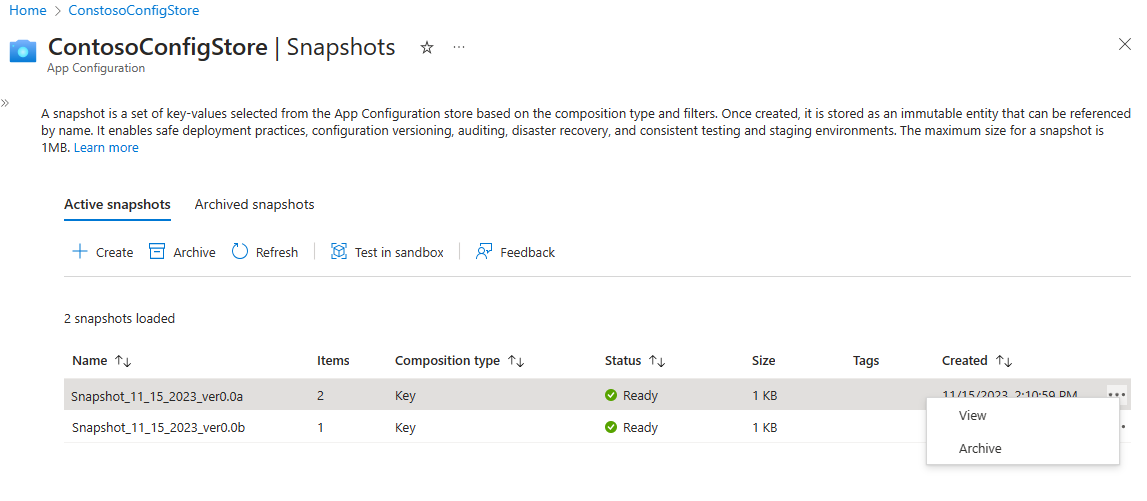
Gerenciar instantâneos arquivados
Acesse Operações>Instantâneos>Instantâneos arquivados para exibir a lista de todos os instantâneos arquivados em um repositório de configuração de aplicativos. Os instantâneos arquivados permanecem acessíveis para o período de retenção selecionado durante a criação.
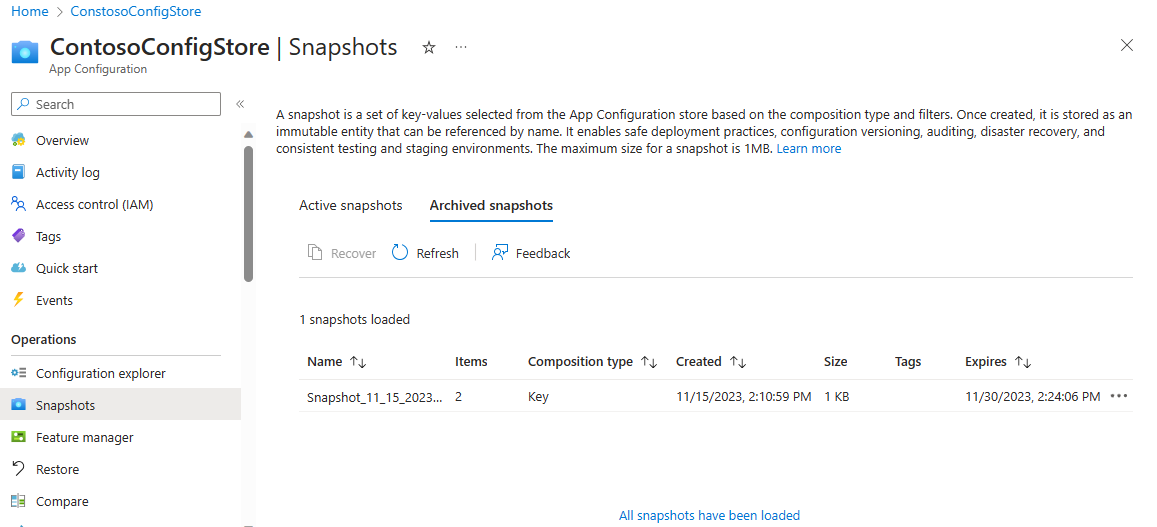
Exibir instantâneo arquivado
A exibição detalhada do instantâneo também está disponível no estado de arquivamento. Na guia Instantâneos arquivados, selecione as reticências ... à direita de um instantâneo existente e selecione Visualizar para visualizar um instantâneo. Essa ação abre uma página de detalhes do instantâneo que exibe as configurações do instantâneo e os valores-chave incluídos no instantâneo.

Recuperar um instantâneo arquivado
Na guia Instantâneos arquivados, clique nas reticências ... no lado direito de um instantâneo arquivado e selecione Recuperar para restaurá-lo. Depois que um instantâneo é recuperado, uma notificação aparece para confirmar a operação e a lista de instantâneos arquivados é atualizada.